【手把手教你】win10 虚拟机 VMware Workstation Pro 15下安装Ubuntu 19.04
虚拟机 VMware Workstation Pro 15.5.0 及永久激活密钥 https://www.cnblogs.com/zero-vic/p/11584437.html
Ubuntu19.04下载地址:https://ubuntu.com/download/desktop/thank-you?country=CN&version=19.04&architecture=amd64
(1)打开虚拟机选择创建新的虚拟机

(2)选择自定义
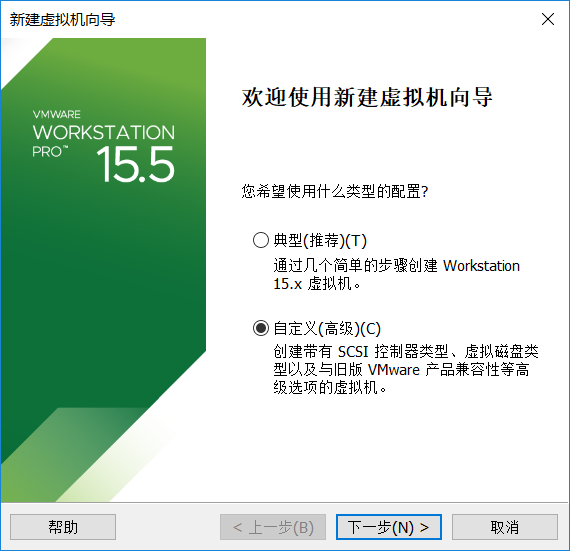
(3)下一步
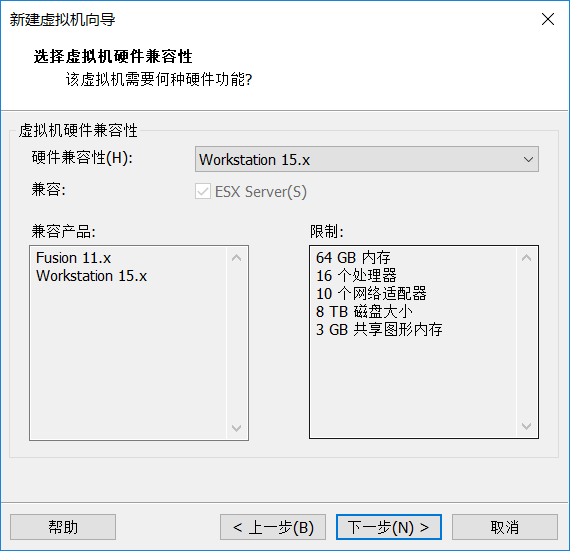
(4)选择稍后安装系统,并点击下一步
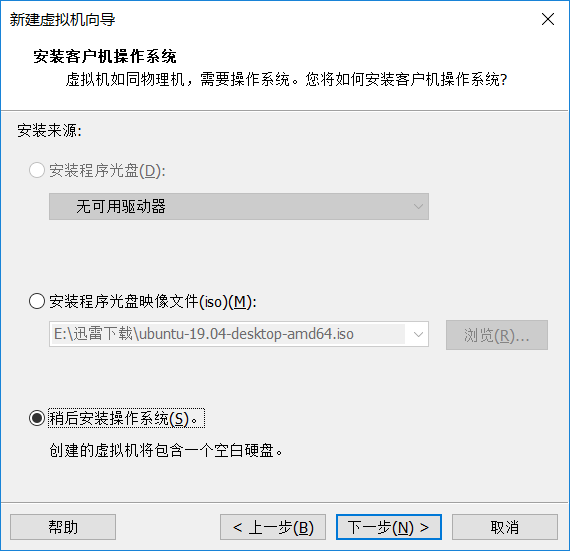
(5)选择一部linux,版本选择64位得,并点击下一步

(6)选择存放Ubuntu系统得的目录
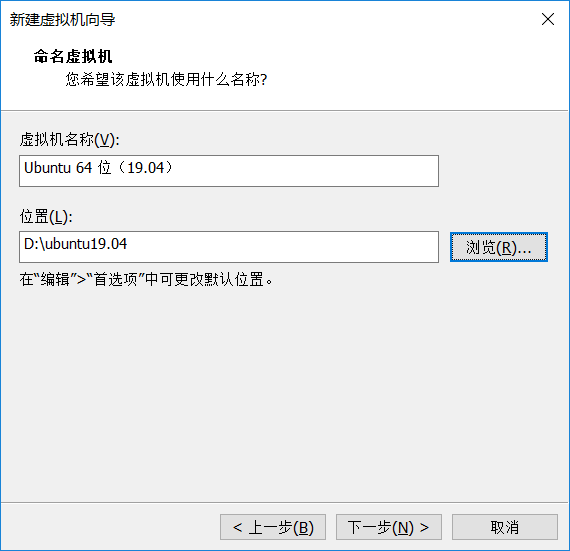
(7)配置处理器,可以选择默认的,根据需求和电脑配置选择吧

(8)根据需求选择内存
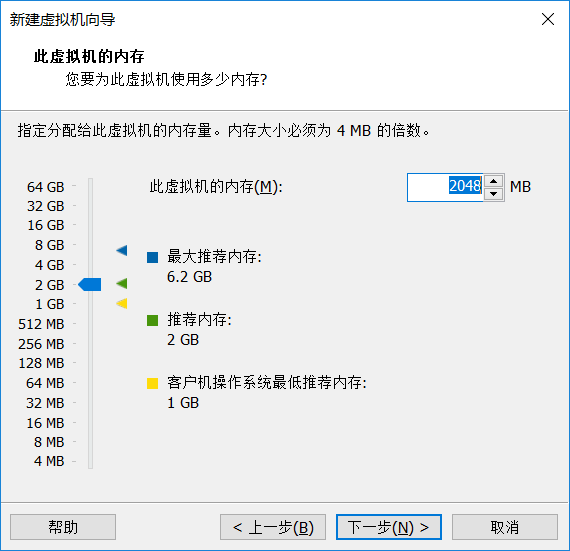
(9)网络类型选择《使用网络地址转换(NAT)(E)》选项,tips:在VMware中提供了三种网络模式,分别为①桥接模式(Bridge)②网络地址转换模式(NAT)③ 仅主机模式(Host-Only),三种网络模式各自有不同的功能,需要用到的可以详细了解;

(10)默认,下一步
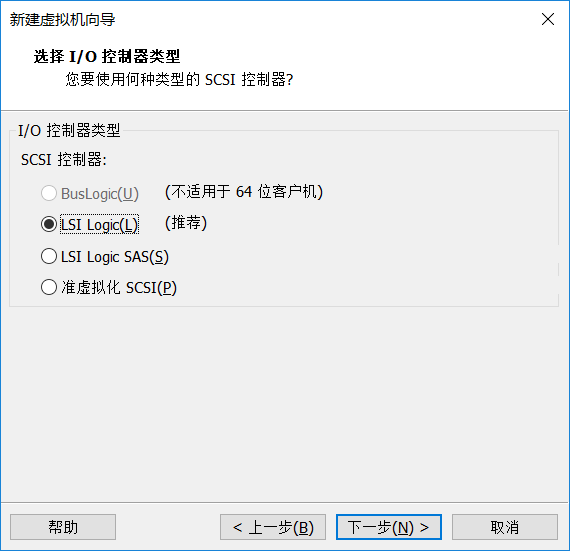
(11)默认,下一步
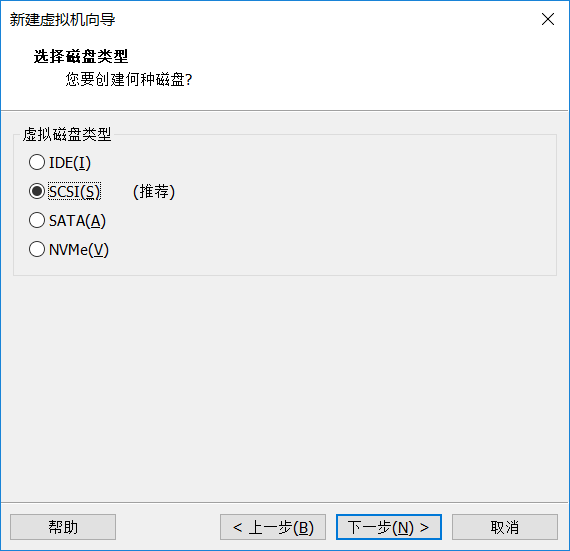
(12)选择,创建新的虚拟磁盘,下一步
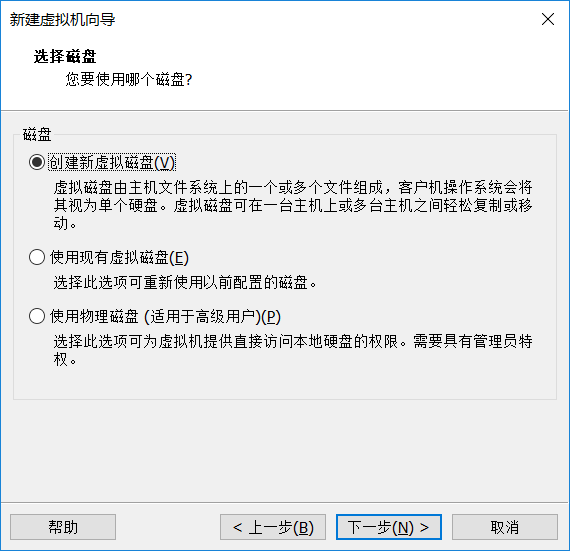
(14)如图所示选择,下一步
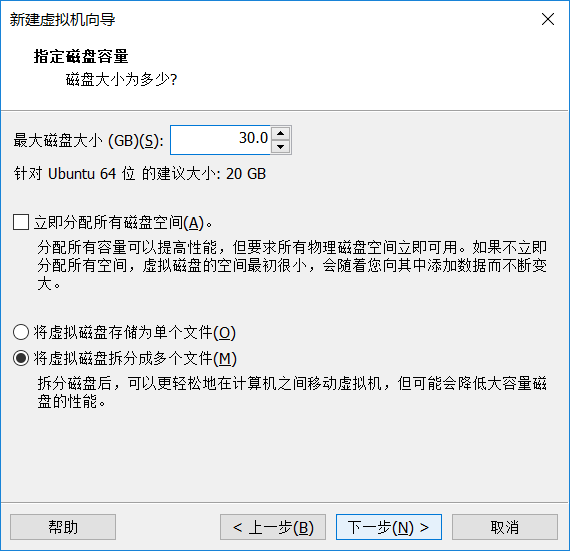
(15)默认,下一步

(16)选择自定义硬件

(17)点击新cd/dvd 选择iso映像文件,选者你下载好的Ubuntu19.04,然后点击关闭

(18)点击完成
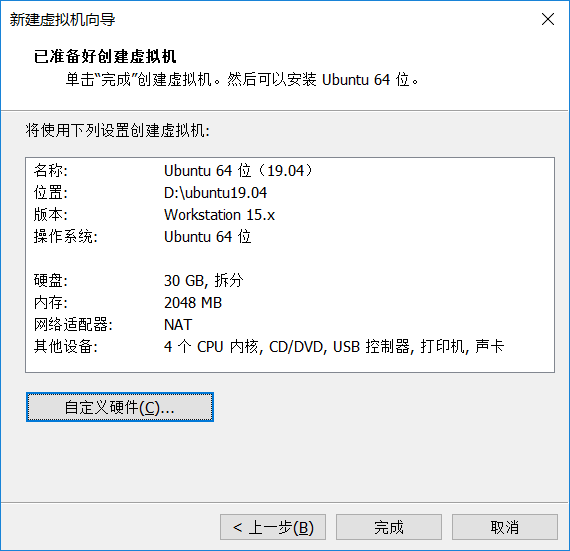
(19)点击 启动虚拟机 ,以中文简体 安装Ubuntu
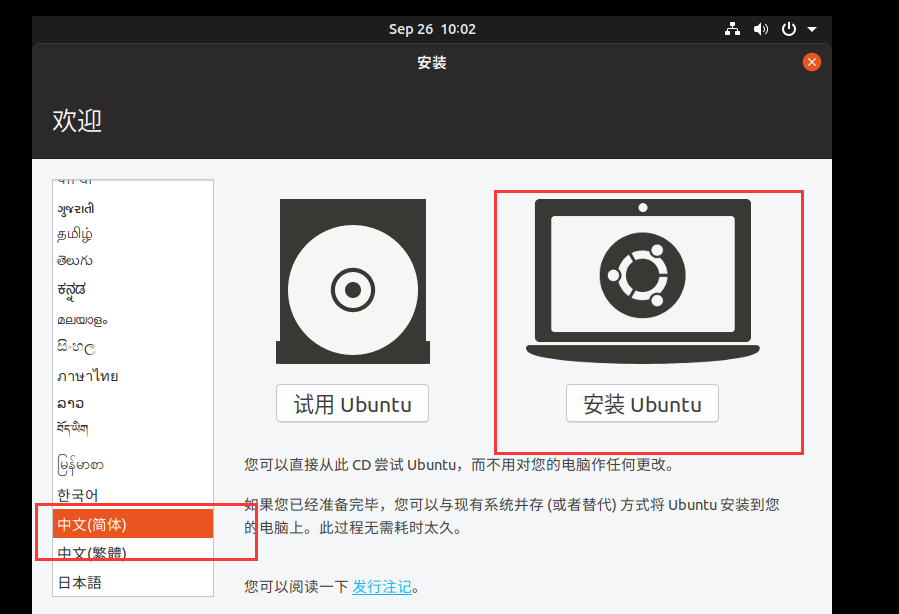
(20)如图所示选择,点击继续

(21)如图所示选择,安装
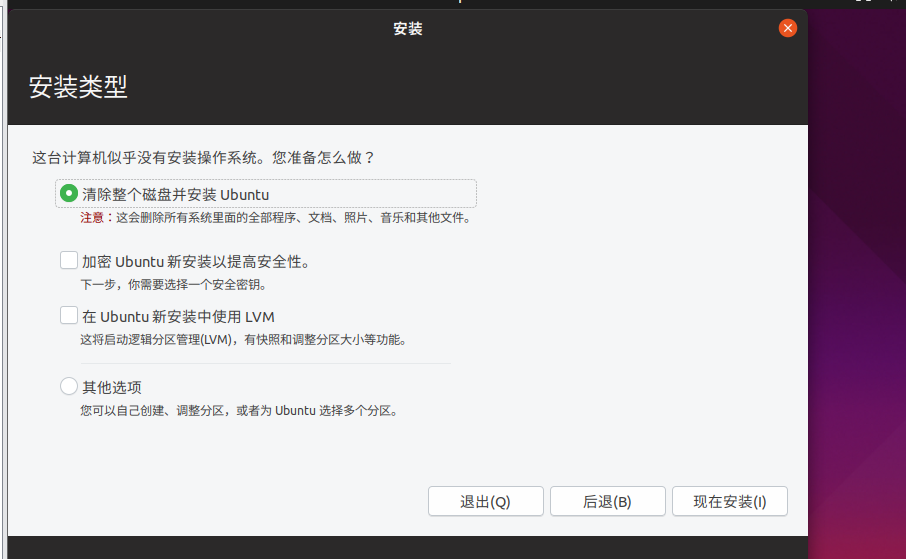
(22)如图所示选择
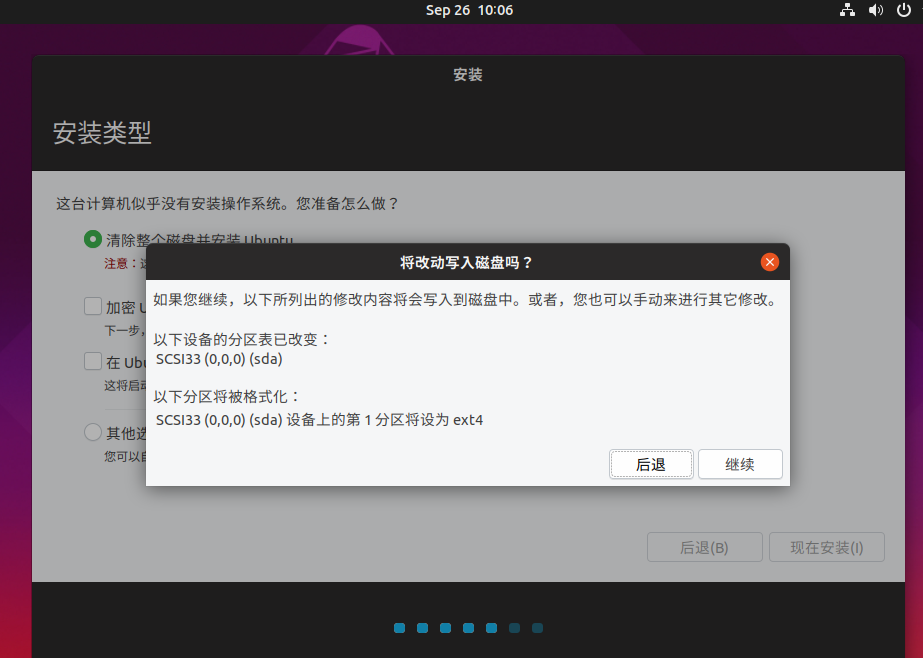
(23)设置用户名及密码
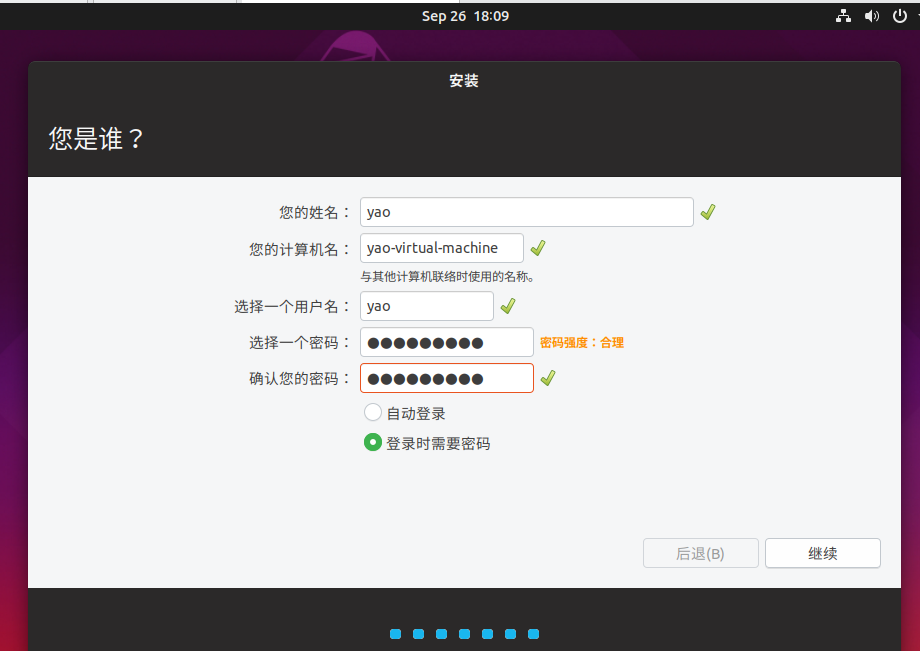
(24)重启就可以了




 浙公网安备 33010602011771号
浙公网安备 33010602011771号